- מְחַבֵּר Jason Gerald [email protected].
- Public 2023-12-16 11:12.
- שונה לאחרונה 2025-01-23 12:19.
WikiHow זה מלמד אותך כיצד לנהל מנויים מ- iTunes וחנות האפליקציות ב- iPhone.
שלב
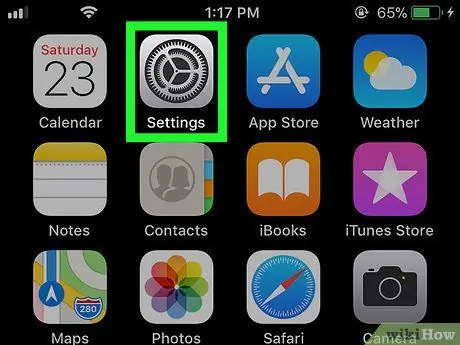
שלב 1. פתח את תפריט הגדרות ה- iPhone או "הגדרות"
בדרך כלל תוכל למצוא את האפליקציה הזו במסך הבית של המכשיר שלך.
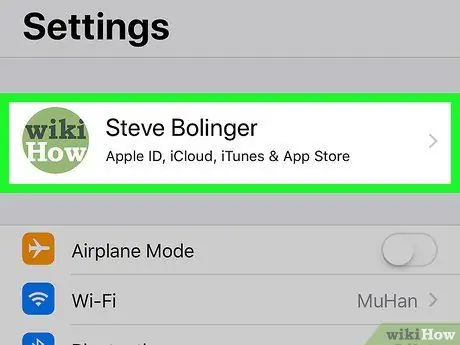
שלב 2. גע בשם שלך
השם מוצג בראש המסך.
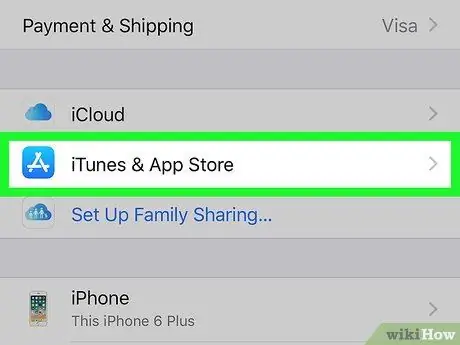
שלב 3. בחר iTunes ו- App Store
זה באמצע התפריט.
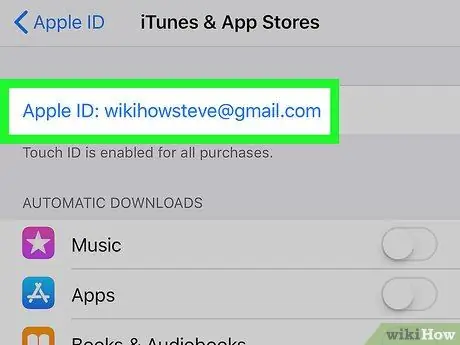
שלב 4. גע במזהה Apple שלך
זהו קישור כחול בראש המסך.
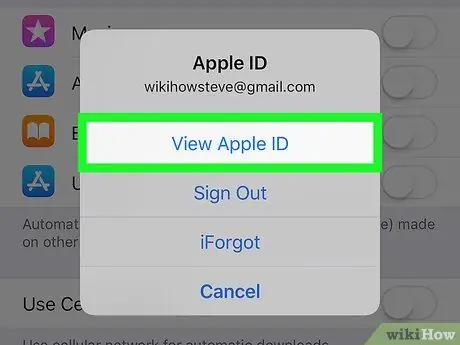
שלב 5. בחר הצג מזהה Apple
הוא נמצא בראש התפריט.
הזן את קוד האבטחה או סרוק את מזהה המגע אם תתבקש
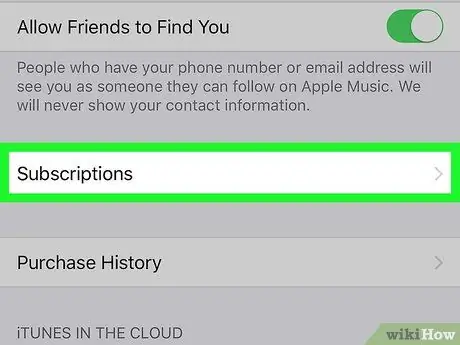
שלב 6. גלול מטה והקש על מנויים
תוצג רשימה של כל המנויים המשויכים לחשבון.
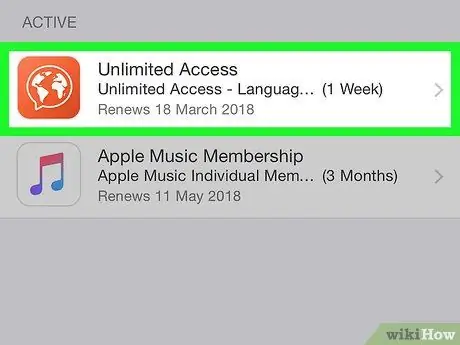
שלב 7. גע במינוי שברצונך לנהל
תוצג רשימה של אפשרויות המנוי.
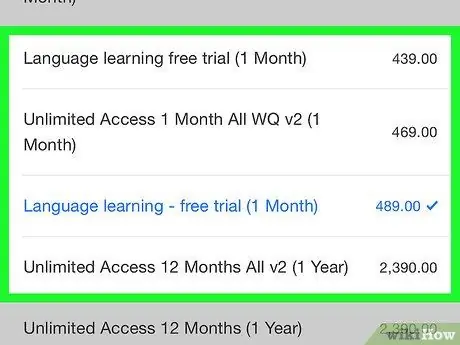
שלב 8. בצע שינויים במנוי
האפשרויות הזמינות תלויות בשירות או ביישום שנבחרו. ייתכן שתוכל להפעיל מחדש את המנוי שלך (אם פג תוקפו), לשנות את התוכנית או את מערכת החיוב או לבטל אותה.






